学习ae要懂得如何新建图层,也要懂得复制图层,移动图层。本文给大家演示下其操作。

新建图层
1、首先要新建合成,在界面的左下方这里是图层面板所在的位置。

2、鼠标就放在这个位置上,右击,就会弹出新建命令,再点新建,再从中选择你所需要的图层。比如,就文本层吧
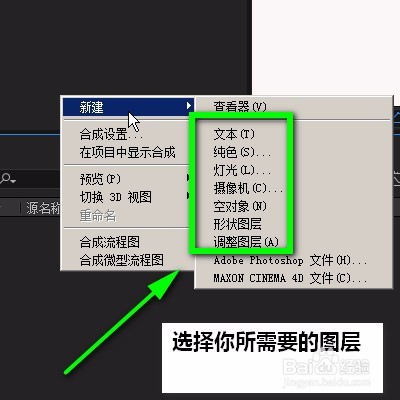
复制图层
1、新建了图层后,想要把这文本层再复制一层,如何操作呢?我们可以用快捷键来实现,在AE中,复制的快捷键不是CTRL+S,而是ctrl+d

2、鼠标点选文本图层后,再按下CTRL+D,即复制了一层出来。若想多复制几层,不断上述操作即可。

移动图层
1、图层多了,有时,需要排列图层的顺序,比如,下图中,想把文本层4的移到最底下。

2、鼠标点住文本图层4,不要松开鼠标,直接拉到现在底层的文本图层。再松开鼠标,文本图层4即移到最底层了。

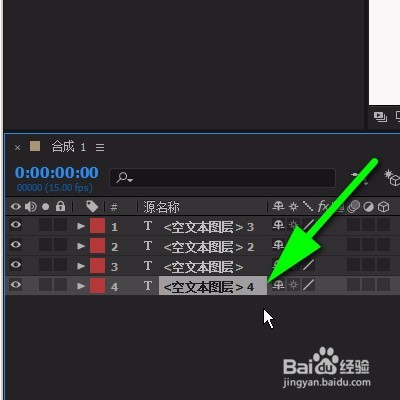
3、那么,其它图层亦然是这样,想要移动哪个图层,鼠标就点击那个图层,再拖动目标位置上即可。
